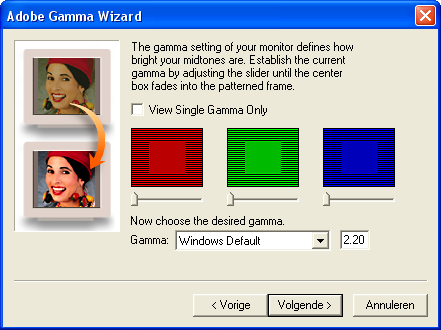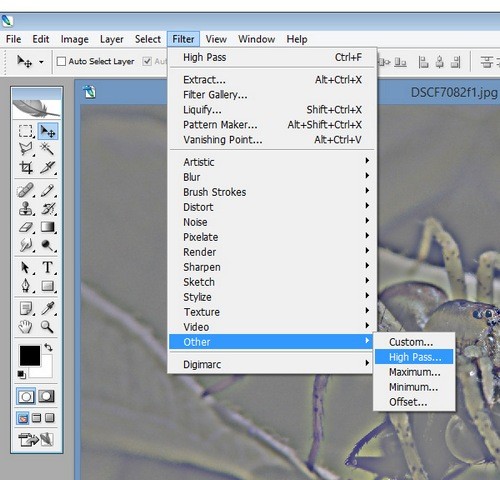Одно из несомненных преимуществ цифровой фотографии заключается в том, что результаты съемки можно сразу же просмотреть на ЖК-экране камеры или большом мониторе компьютера. Впрочем, после того, как обработка фотографии завершена, всегда хочется увидеть полученные цифровые снимки не только на мониторе, но и на бумаге. Причем мы желаем видеть на бумаге не менее качественный результат. Как же добиться того, чтобы фотоизображение, которое мы наблюдаем на мониторе компьютера, в максимальной степени совпадало с тем, что в итоге получится после печати на фотобумаге? И как правильно подготовить свои цифровые снимки к печати?
Способы печати фотографий
Вначале нужно упомянуть о том, что существуют два основных способа печати цифровых фотоизображений. Первый способ – это печать на домашнем принтере. Здесь Вам не нужно никуда ходить, фотографии печатаются достаточно быстро, и плюс ко всему, Вы можете быть уверены, что Ваши конфиденциальные снимки не появятся где-нибудь в сети. Однако максимальный формат фотографии в данном случае определяется конкретной моделью принтера, а цветные расходные материалы к печатающему устройству обходятся довольно дорого. Кроме того, качество отпечатанных фотографий в домашних условиях зависит от характеристик принтера и реализованной в нем технологии печати. Для печати цифровых фотографий на сегодняшний день пригодны принтеры следующих типов – струйные, лазерные и сублимационные.
Струйные аппараты, в целом, обеспечивают высокое разрешение и качество цветной печати, то есть отличную детализацию снимков и достаточно плавные цветовые переходы при отображении любых визуальных элементов. Для цветной печати в них обычно используется система с несколькими раздельными картриджами. Жидкие чернила из картриджа попадают в небольшие чернильные камеры, откуда под давлением разбрызгиваются на фотобумагу через специальные дюзы.
Причем в зависимости от того, каким образом создается такое давление в чернильных камерах, выделяют несколько подвидов струйной печати: термоструйную, пузырьковую и пьезоэлектрическую. Хотя струйная технология не теряет свой актуальности на протяжении уже нескольких десятков лет, тем не менее, к числу ее явных недостатков можно отнести относительно низкую скорость печати при высокой себестоимости отпечатка, особенно если речь идет о цветной фотографии.
Лазерная технология печати предусматривает использование статического электричества и оптической системы для того, чтобы сформировать невидимый электростатический прообраз будущего отпечатка, после чего «наполнить» его частицами тонера с последующим закреплением конечного результата на фотобумаге. Лазерные принтеры обеспечивают получение четких отпечатков, устойчивых к воздействию воды и света.
Печатают они гораздо быстрее струйных аппаратов, а вместо жидких чернил здесь используется порошковый тонер, содержимое которого не засыхает и может храниться в течение долгого времени. Лазерные принтеры отличаются универсальностью, оперативностью печати, в то же время стоимость таких аппаратов и картриджей к ним выше струйных аналогов. Вдобавок, они довольно чувствительны к качеству расходных материалов, поэтому требуют оригинальных тонеров-картриджей. Однако для тех, кто печатает помногу в домашних условиях, лазерный принтер является хорошим вариантом.
Наконец, сублимационные аппараты, пожалуй, более всех подходят на роль фотопринтера для печати цветных изображений. Сама технология предполагает переход красителя из твердого состояния в газообразное, минуя жидкое, посредством использования нагревательного элемента. При нагревании краска испаряется со специальной пленки с красителем внутри принтера и попадает в открывшиеся от нагрева поры бумаги. Сублимационные принтеры отличаются компактностью и портативностью, позволяя печатать красочные фотографии с цифровой камеры или карты памяти прямо во время путешествия.
Для пользования, что называется, «на ходу» такие аппараты снабжаются набором коммуникационных интерфейсов, с помощью которых можно быстро подключаться к различным внешним устройствам. Фотографии, отпечатанные на сублимационном принтере, зачастую, превосходят по своему качеству те же снимки, распечатанные на лазерном аппарате. Здесь оказывает свое влияние такой параметр, как линеатура, то есть плотность полиграфического растра.
У современных сублимационных принтеров данный параметр даже выше, чем у струйных аппаратов высокого класса. Отсюда и результат – фотографии смотрятся более естественно, очень четко и в то же время с плавными цветовыми переходами. Однако сублимационные принтеры не могут похвастаться высокой скоростью и большим форматом печати, что ограничивает их применение. К тому же, отпечатки, выполненные с помощью технологии сублимации, чувствительны к ультрафиолету, хотя эта проблема решается использованием нового типа чернил.
Как мы видим, все технологии печати, которые могут быть использованы для распечатки цифровых фотографий в домашних условиях, имеют свои преимущества и недостатки. Для тех, кто печатает только фотографии с отпуска, недостатки струйных или сублимационных принтеров может быть и не столь критичны. Однако профессионалам и любителям, которые всерьез относятся к своему увлечению, требуется печать цифровых изображений в достаточно серьезном количестве и в высоком качестве. И тут становится актуальным второй способ печати цифровых фотографий – фотолабы.
Это специализированное ателье, в которое можно отнести флешку с фотографиями и через некоторое время получить ее назад вместе со снимками, отпечатанными на полиграфическом оборудовании. Достоинство этого способа печати заключается в том, что стоимость отпечатка значительно ниже, чем при печати на домашнем фотопринтере, к тому же, качество отпечатанных цветных фотографий, как правило, получается на более высоком уровне. Плюс ко всему, в фотолабе Вам будут доступны любые форматы и различные типы фотобумаги.
Подготовка фотоизображений к печати
Зачастую мы сталкиваемся с тем, что готовые отпечатки выглядят несколько по-другому, чем те же фотоизображения на мониторе. Чтобы качество фотографий, распечатанных на бумаге, удовлетворило Вас, необходимо правильно подготовить их к печати и подвергнуть определенной обработке. Начать же лучше всего с калибровки Вашего монитора, на котором Вы просматриваете цифровые фотоизображения. Калибровку рекомендуется производить при хорошем освещении с помощью специальных программных средств, например, программы Adobe Gamma.
Здесь требуется аккуратно подвигать движки под квадратами, чтобы середина квадрата и его полосатые края оказались максимально похожими по оттенку. Процесс калибровки может в первый раз занять много времени и потребует от Вас серьезного зрительного напряжения. В конце создается новый цветовой профиль, который указывается компьютеру посредством пользовательского меню «Управление цветом». После завершения настройки и калибровки монитора можно по-новому взглянуть на свои цифровые фотографии. Теперь монитор более правильно показывает цвета и можно приступить к обработке фотоизображений.
Кстати, в фотолабах каждая печатающая машина может иметь свой цветовой профиль, то есть свои собственные параметры настроек пространства RGB. Это означает, что один и тот же снимок будет немного отличаться по цветопередаче, если его распечатать в разных фотолабораториях. Чтобы все цвета на фотографии соответствовали тому, что Вы хотите получить, можно при обращении в фотолабораторию попросить оператора дать Вам файл с цветовым профилем их печатающей машины. Вы можете загрузить этот файл в редактор Photoshop для настройки цветов.
При подготовке цифровых фотографий к печати Вы должны определиться с тем, в каком формате будет печататься данный файл. Причем Вам нужно будет кадрировать фотографию в редакторе под те или иные геометрические параметры. Сделать это могут и в фотолабе, однако, во-первых, за дополнительную плату, а во-вторых – по собственному усмотрению. Нужно помнить, что в разных вариантах кадрирования один и тот же снимок может смотреться совершенно по-другому, то есть от кадрирования напрямую зависит восприятие фотографии. Поэтому лучше выполнить кадрирование и коррекцию геометрических размеров файла самостоятельно. Кадрировать фотографию желательно с определенными параметрами для конкретного фотопринтера или печатной машины, чтобы случайно не потерять часть кадра и детализацию. В AdobePhotoshop существует специальный, удобный инструмент для кадрирования фотографий.
После осуществления кадрирования может понадобиться подкорректировать резкость фотоизображения, особенно если речь идет о печати фотографий больших форматов. Разрешение матрицы цифрового фотоаппарата определяет, сколько отдельных пикселей будет доступно для фиксации изображения. В данном случае разрешение измеряется в пикселях на дюйм (ppi). Разрешение же принтера измеряется в точках на дюйм (dpi). Это несколько усложняет общее понимание взаимосвязи значений разрешения с детализацией снимка и возможным выходным форматом изображения.
Пиксели – это точечные элементы изображения на экране монитора, а точки – растровые точки на бумаге. Хотя разница между ними небольшая, следует помнить, что разрешение в пикселях на дюйм связано с фиксацией фотоизображений в цифровой камере или их выводом на монитор. Разрешение же в точках на дюйм связано с выводом изображения на печать.
В принципе, чем больше пикселей доступно в камере, тем больше информации регистрируется. Однако разрешение матрицы фотоаппарата не стоит рассматривать как меру детализации зафиксированного изображения, лучше связывать этот параметр с конечным размером воспроизводимого изображения. То есть существует определенное соотношение между разрешением матрицы фотоаппарата, размером изображений, окончательно фиксируемых камерой, и рекомендуемым максимальным размером печати для просмотра фотографии «в упор».
Например, необработанное фотоизображение в разрешении 3872 х 2592 точек с плотностью пикселей на дюйм 240 dpi может быть отпечатано в приемлемом качестве в размере примерно 41 х 27,5 сантиметров. Стоит запомнить следующее правило – чтобы получить хороший отпечаток, разрешение изображения должно быть не менее 10 точек на мм. Стоит добавить, что при печати фотографий в большом формате картинка на экране будет смотреться более резкой вследствие того, что площадь монитора будет меньше площади готового отпечатка. Для решения этой проблемы в Photoshop имеется фильтр HighPass. Полученный после применения фильтра результат рекомендуется сохранить в формате TIFF для последующей печати с нужным Вам качеством изображения.
Неправильная цветопередача на готовом отпечатке – достаточно распространенная проблема. Иными словами на экране монитора фотография смотрелась сочно и красочно, а при печати цвета куда-то «уплыли» и картинка получилась бледной. Зачастую это происходит из-за того, что, как мы уже отмечали, цветовой профиль печатной машины просто не совпадает с цветовым профилем Вашего монитора. Но также не стоит забывать, что на мониторе фотография в большинстве случаев будет выглядеть ярче и красочнее, потому что сам экран излучает свет, отпечаток же, на бумаге всего лишь отражает его.
В этой связи при подготовке цифровых фотографий к печати не лишним будет в редакторе добавить немного насыщенности, яркости и контраста изображениям. Это не значит, что нужно устанавливать все ползунки на максимум, но добавить несколько делений движку Saturation в редакторе Adobe Photoshop будет весьма разумно. Надо сказать, что Photoshop располагает довольно большим арсеналом разнообразных инструментов для цветовой коррекции фотоизображений. Главное, научиться ими правильно пользоваться. Обеспечить цветовую насыщенность или скрыть определенные недостатки изображения (например, шум в тенях) при печати также можно посредством выбора подходящей фотобумаги с заданными свойствами.
Конечно, если фотографии сняты хорошо, они не имеют каких-либо технических изъянов и обладают хорошим контрастом, то можно вообще ничего не обрабатывать и печатать как есть. При этом результаты будут, наверное, вполне приемлемыми. Однако зачем отказываться от возможности немного улучшить качество своих снимков, чтобы они более интересно и привлекательно смотрелись на бумаге. Тем более, что научиться обработке фотографий вполне по плечу каждому.
Источник: Фотокомок.ру – тесты и обзоры фотоаппаратов (при цитировании или копировании активная ссылка обязательна)